用wps制做ppt怎么加页数 wps做ppt加页数的方法图解如何在wps文字中给文档添加页数呢?对于常用ppt的朋友再熟悉不过了,下面小编就为你提供wps文字怎么加页数的方法啦。
wps做ppt加页数的方法
1.我们先看一下没有添加页码之前的文档。如下图所示,我们可以看到没有下面的页码,我们接下来就给它添加上页码。

2.我们在上面的 工具栏里可以看到一个“工具”选项。我们需要用到的功能就是这这个选项里面。
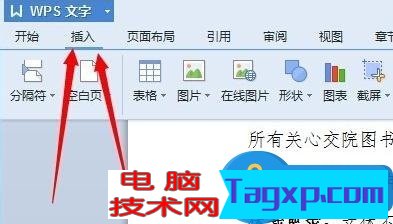
3.我们点击打开“插入”,在出来的页面里,向后面找找。看看应该会有一个“页码”的选择项。
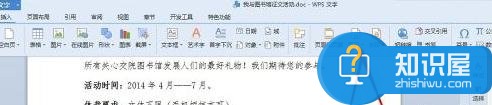
4.我们点击“页码”之后,会有一个让我们选择页码样式的一个页面,页码有很多的样式,可以选择我们喜欢的样式进行添加。
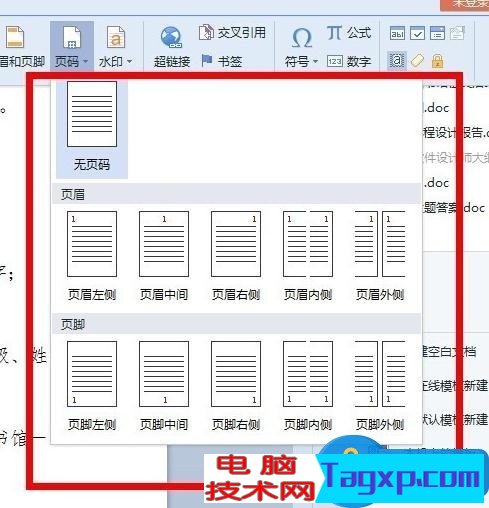
5.好了,如下图所示,就是我们已经添加上的页码了,如果它自动生成的页码有错误你可以 在下面的界面里面进行修改。修改完点击保存即可。
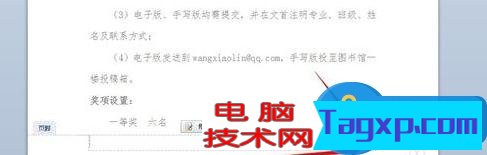
以上就是wps做ppt加页数的方法,希望可以帮助大家。
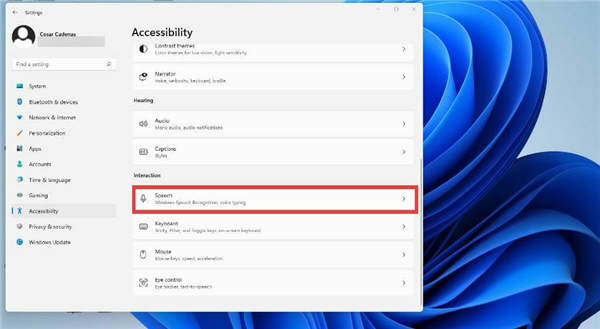 文字转语音是如何实现的?win11配置文字转
文字转语音是如何实现的?win11配置文字转
文字转语音是如何实现的?win11配置文字转语音设置应用技巧 Wi......
阅读 win7宽带连接怎么创建桌面
win7宽带连接怎么创建桌面
win7系统是一款大家用了都说好的系统。最近一直有小伙伴们在问......
阅读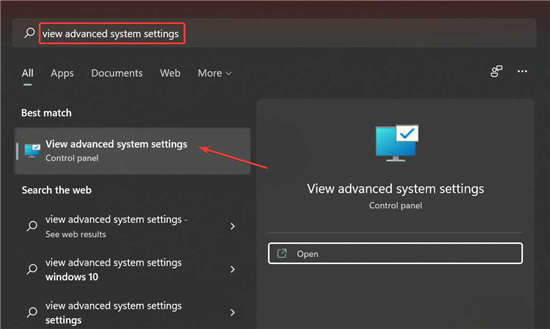 如何在Windows11中增加虚拟内存(页面文件
如何在Windows11中增加虚拟内存(页面文件
如何在Windows11中增加虚拟内存(页面文件) 如果您在运行高端应用......
阅读 《鬼谷八荒》登仙新增器灵有哪些?羽化
《鬼谷八荒》登仙新增器灵有哪些?羽化
鬼谷八荒是一款开放世界的沙盒修仙游戏。结合了修仙体系与山......
阅读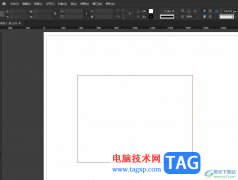 InDesign图片按比例在形状中显示的教程
InDesign图片按比例在形状中显示的教程
InDesign是一种专业的排版和页面设计软件,它被广泛应用于出版......
阅读 铠侠与西部数据宣布共同
铠侠与西部数据宣布共同 一加 10 Pro 于 3 月 31 日全
一加 10 Pro 于 3 月 31 日全 Android 13 将自动检测后台耗
Android 13 将自动检测后台耗 微软在下午晚些时候将
微软在下午晚些时候将 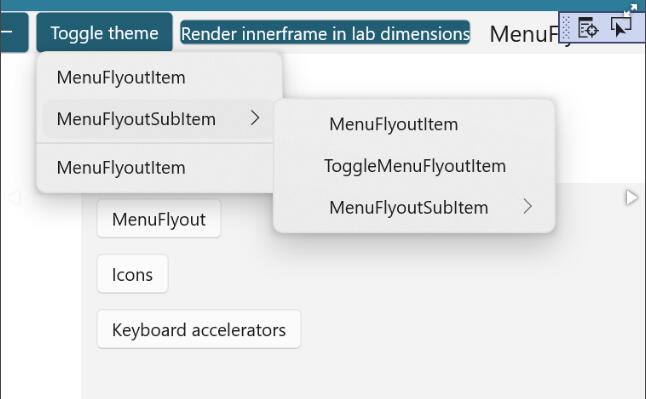 XAML控制团队为我们提供了
XAML控制团队为我们提供了 我们首先看一下Windows 10的
我们首先看一下Windows 10的 Windows10 2004上的新错误错误
Windows10 2004上的新错误错误 网易云音乐恢复上架,网
网易云音乐恢复上架,网 阴阳师妖怪屋帝释天彩蛋
阴阳师妖怪屋帝释天彩蛋 “精灵捕手”外国KID疯玩
“精灵捕手”外国KID疯玩 玛娜希斯回响和原神区别
玛娜希斯回响和原神区别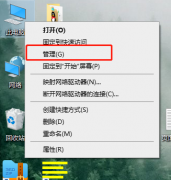 笔记本触摸板驱动是哪个
笔记本触摸板驱动是哪个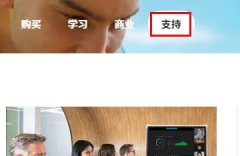 罗技驱动在哪儿下载
罗技驱动在哪儿下载 win11更新后没声音解决方法
win11更新后没声音解决方法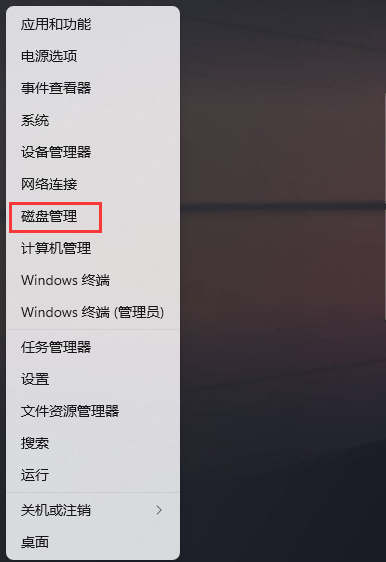 win11磁盘管理无法更改驱动
win11磁盘管理无法更改驱动 Excel小技巧,简单步骤快速
Excel小技巧,简单步骤快速 excel在同一个格子中换行
excel在同一个格子中换行 小米12ultra参数配置详细介
小米12ultra参数配置详细介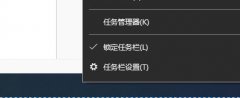 win10关闭左下角搜索框教程
win10关闭左下角搜索框教程 小米路由器中继功能设置
小米路由器中继功能设置 华为HG510无线路由器设置【
华为HG510无线路由器设置【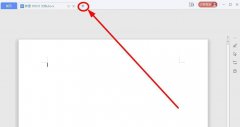
wps怎么免费下载房屋租赁合同模板呢?还有不了解的朋友,下面跟随小编一起看一下wps免费下载房屋租赁合同模板教程吧,感兴趣的小伙伴赶紧过来看看吧!...
次阅读

当用户在wps软件中编辑表格文件时,经常会对表格中的数据信息进行简单的记录和整理,有时还可以利用软件中公式来获取自己需要的结果,总之软件中提供的功能能够为用户减少许多的麻烦和...
次阅读

在我们的日常生活中,我们有时候可能会完成一些产品的数量和完成的总数,我们会将完成的数量和总数通过WPSExcel表达出来,之后我们再来计算自己完成的一个比率,如果规定必须要达到某一...
次阅读

对于WPS这款软件多数小伙伴已经是非常熟悉的了,大家可以通过该软件进行编辑非常重要的数据内容,如果你编辑的数据有多行或者多列显示,如果你在滚动表格页面的时候,需要通过第一行标...
次阅读

近日有一些小伙伴咨询小编关于WPS表格怎样修改批注的形状呢?下面就为大家带来了WPS修改批注形状的的具体方法,有需要的小伙伴可以来了解了解哦。...
次阅读
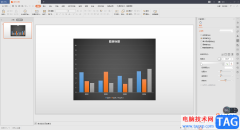
相信大家在使用WPSPPT的时候,会由于自己的需要在幻灯片中插入图表的情况你可以插入扇形图、柱形图以及其他的折线图之类的图表,当我们插入了图表之后,你会给图表进行数据的编辑操作,...
次阅读

很多小伙伴在使用WPS对文字文档进行编辑的过程中经常会使用替换工具将文档中的文字一键替换为正确内容,其实除了替换文字的功能之外,替换工具还能帮助我们删除文档中每两段直接的空白...
次阅读

wps软件是许多用户在日常工作中必备的一款办公软件,它为用户带来了许多强大且实用的功能,让用户可以简单轻松的完成多种文件的编辑工作,以此来提升自己的办事效率,所以wps软件深受用...
次阅读

相信大家对于WPS这款软件是不陌生的了,当你遇到需要进行数据的录入、文档内容的排版以及PPT的设计等,那么我们就可以使用WPS这款软件进行新建设置,其中有小伙伴想要将其中的幻灯片的大...
次阅读

相信大家在日常的生活中会选择wps软件来完成文档文件的编辑工作,这款办公软件为用户带来了不错的使用体验,因为wps软件中的功能是很强大的,用户只需简单的操作几个步骤即可完成编辑工...
次阅读
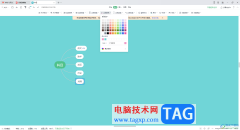
大家在WPS中是可以进行思维导图的创建的,大家在创建的过程中会需要进行一些相关的内容的设置,一般创建的导图主题框是圆角矩形的样式,有的小伙伴想要将这样的圆角矩形的主题框进行更...
次阅读

如果你是想要让自己在面临工作的时候,有一个很好的文档编辑工具,那么WPS这款办公软件就可以很好的帮助到大家,大家在使用的过程中应该很清楚的能感受到,这款办公软件的功能的丰富性...
次阅读
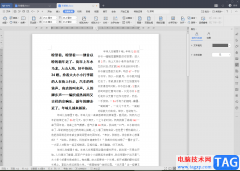
WPSWord文档编辑工具是我们平时经常会使用到的一款编辑工具,我们在使用的过程中一般都会进行文字内容的一个编辑和制作,有时候会为了文字的排版美观,于是就会将文字进行分栏操作,就...
次阅读

相信大家对WPS这款办公软件已经有一定的了解了,我们在使用该软件进行文字文档的编辑时,一般都是需要使用到该文档中的很多编辑工具才能完善我们的内容,比如我们想要在文档中添加新的...
次阅读

相信平时大家遇到需要编辑数据或者统计数据的时候,就会通过WPSExcel编辑工具来操作,这款编辑工具不仅可以帮助小伙伴们制作自己需要的内容及图表,以及该软件中的功能都是免费操作的,...
次阅读